Het Aannemen en Verwijderen van Gebruikers is een fundamentele vaardigheid die elke Linux-gebruiker zou moeten beheersen. Of je nu in een grafische interface werkt of de voorkeur geeft aan de terminal – het beheren van gebruikers is essentieel voor de veiligheid en organisatie van jouw systeem. In deze handleiding leer je hoe je nieuwe gebruikers aanmaakt en bestaande gebruikers verwijdert in Ubuntu.
Belangrijkste bevindingen
- Gebruikers aanmaken kan via de grafische gebruikersinterface of de terminal.
- De opdracht adduser is aan te raden voor het aanmaken van nieuwe gebruikers.
- Om gebruikers te verwijderen, gebruik je de opdracht deluser.
- Administratorrechten zijn vereist om deze opdrachten uit te voeren.
Stapsgewijze handleiding
Nieuwe gebruiker aanmaken
Om een nieuwe gebruiker aan te maken, heb je twee opties: de grafische gebruikersinterface of de terminal. In deze handleiding richten we ons op de terminalbenadering, omdat deze ook geschikt is voor servers zonder grafische interface.
Start de terminal en typ de opdracht sudo adduser {gebruikersnaam}. In dit voorbeeld gebruiken we "Kai" als gebruikersnaam. De opdracht ziet eruit als volgt:
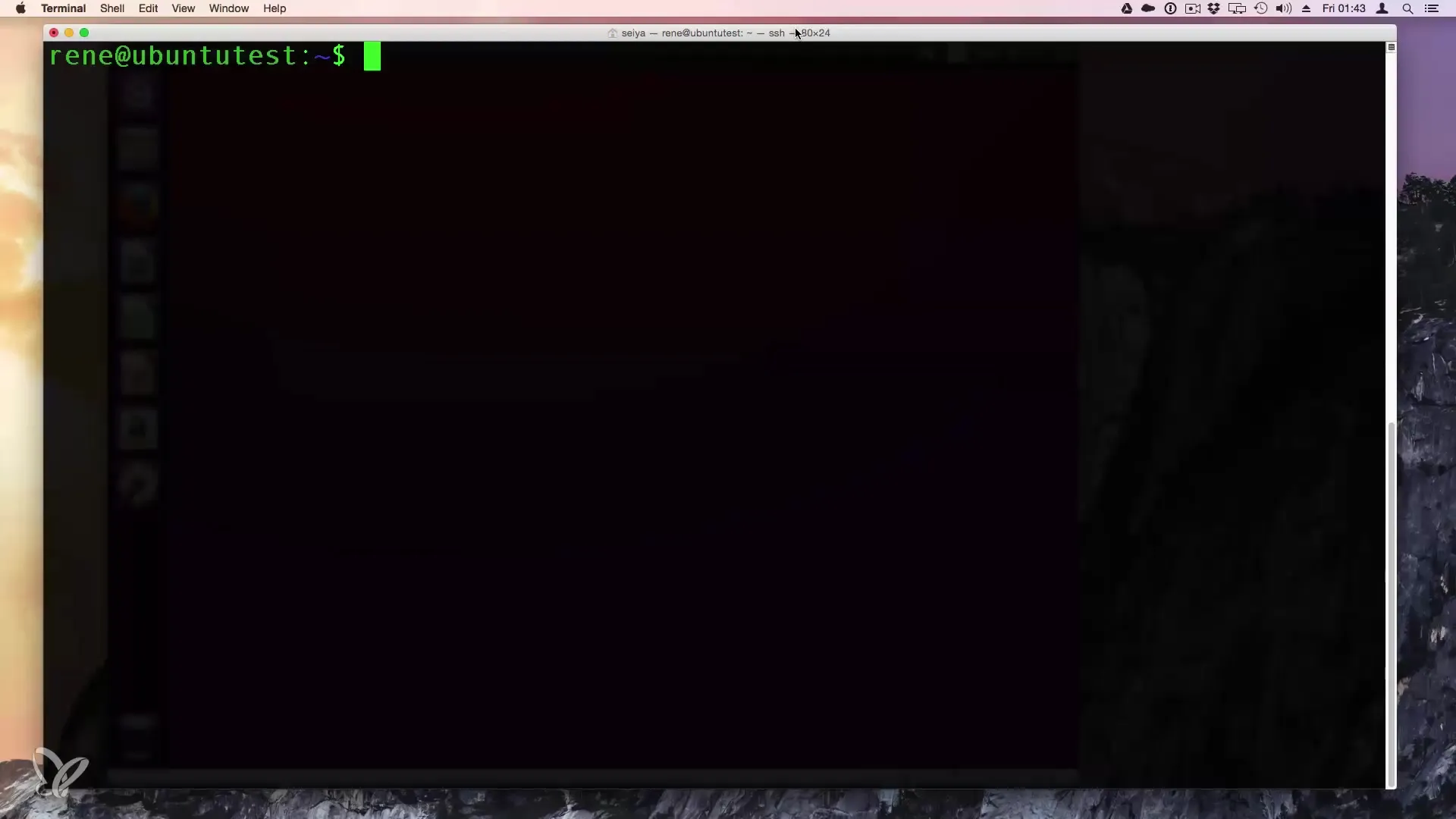
Na het indrukken van Enter wordt je gevraagd je beheerderswachtwoord in te voeren. Na het invoeren van het wachtwoord word je gevraagd om het wachtwoord voor de nieuwe gebruiker. Kies een veilig wachtwoord en bevestig dit.
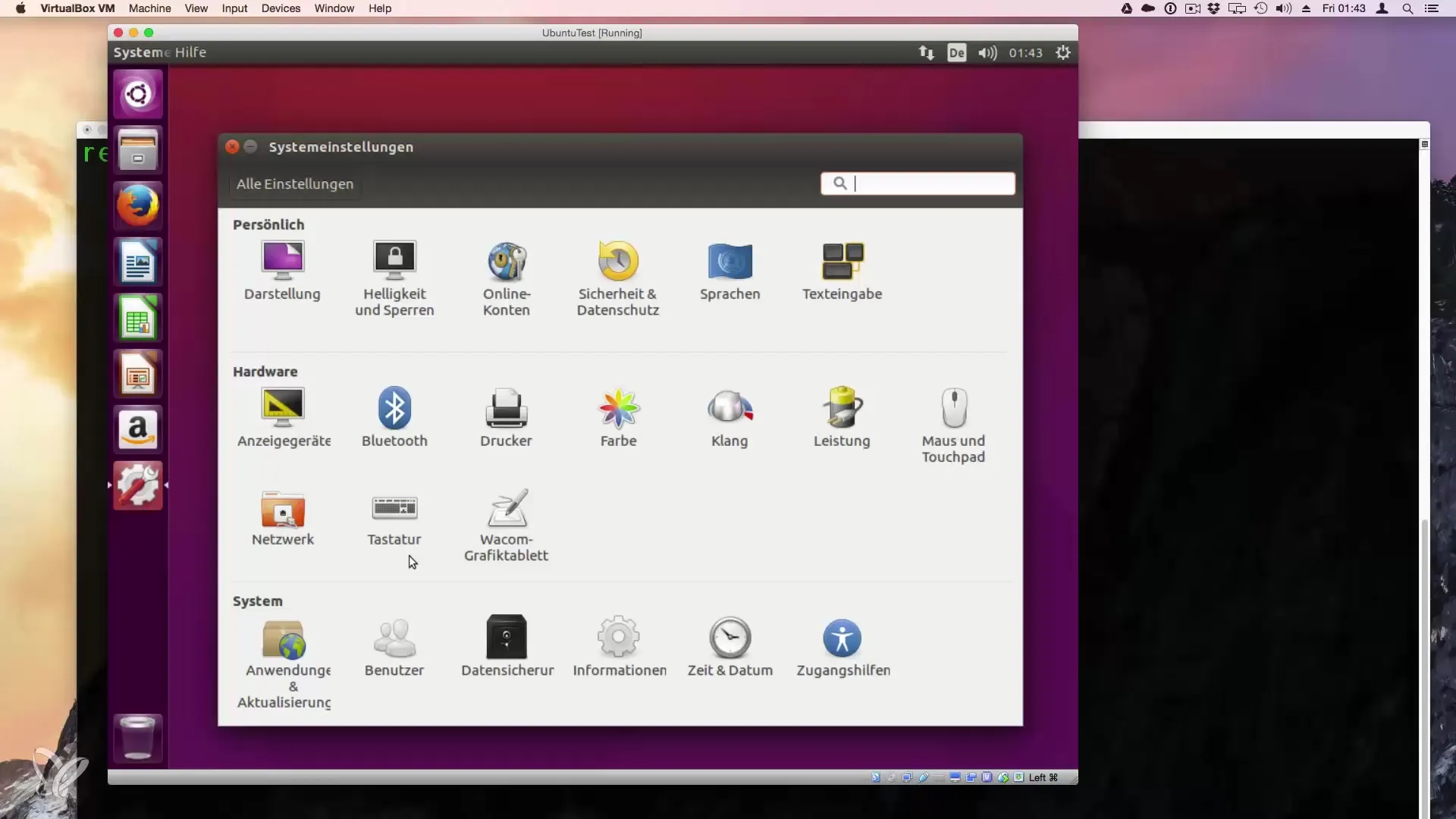
Daarna word je gevraagd om de volledige informatie in te voeren. Deze informatie is optioneel en kan overgeslagen worden. Je kunt bijvoorbeeld gewoon Enter drukken om de invoer over te slaan.
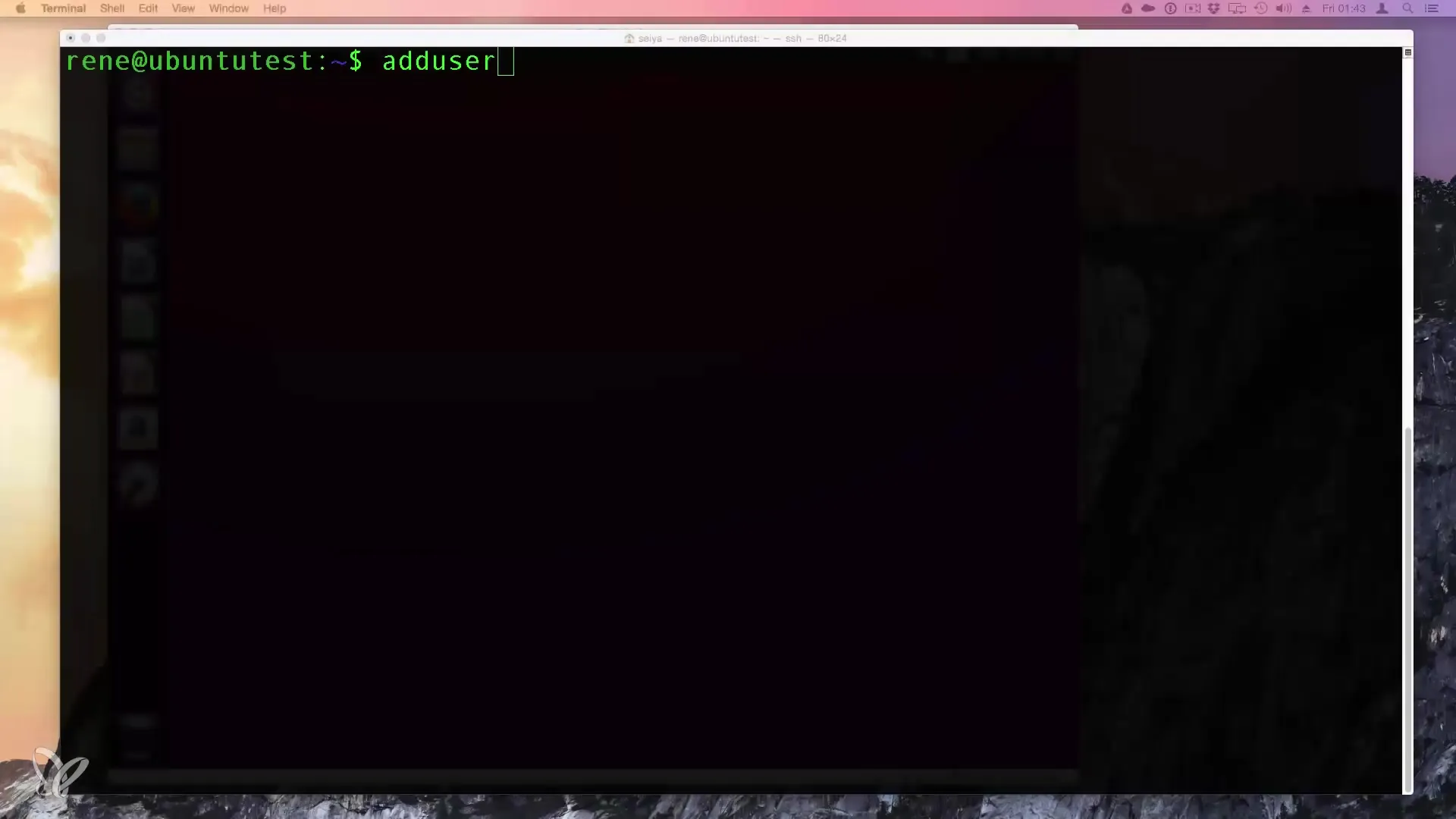
Zodra je de invoer hebt voltooid, is de gebruiker "Kai" nu aangemaakt. Voer nu de opdracht su - kai of login kai uit om in te loggen met de nieuwe gebruiker. Voer het eerder gekozen wachtwoord in om de desktop van de nieuwe gebruiker te betreden.
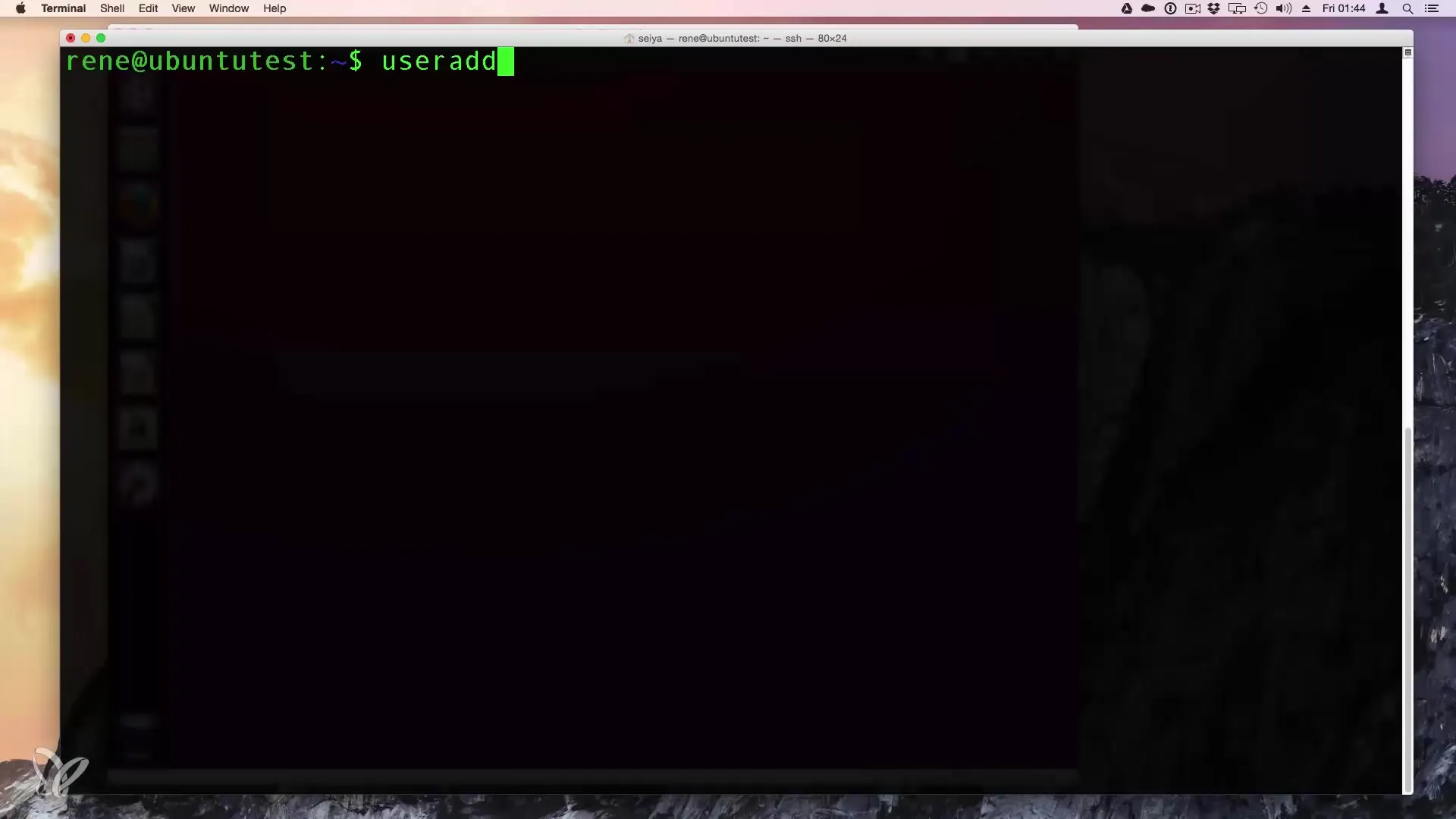
Gebruiker verwijderen
Het verwijderen van een gebruiker gebeurt met de opdracht sudo deluser {gebruikersnaam}. In dit geval gaan we "Kai" verwijderen. De opdracht luidt:
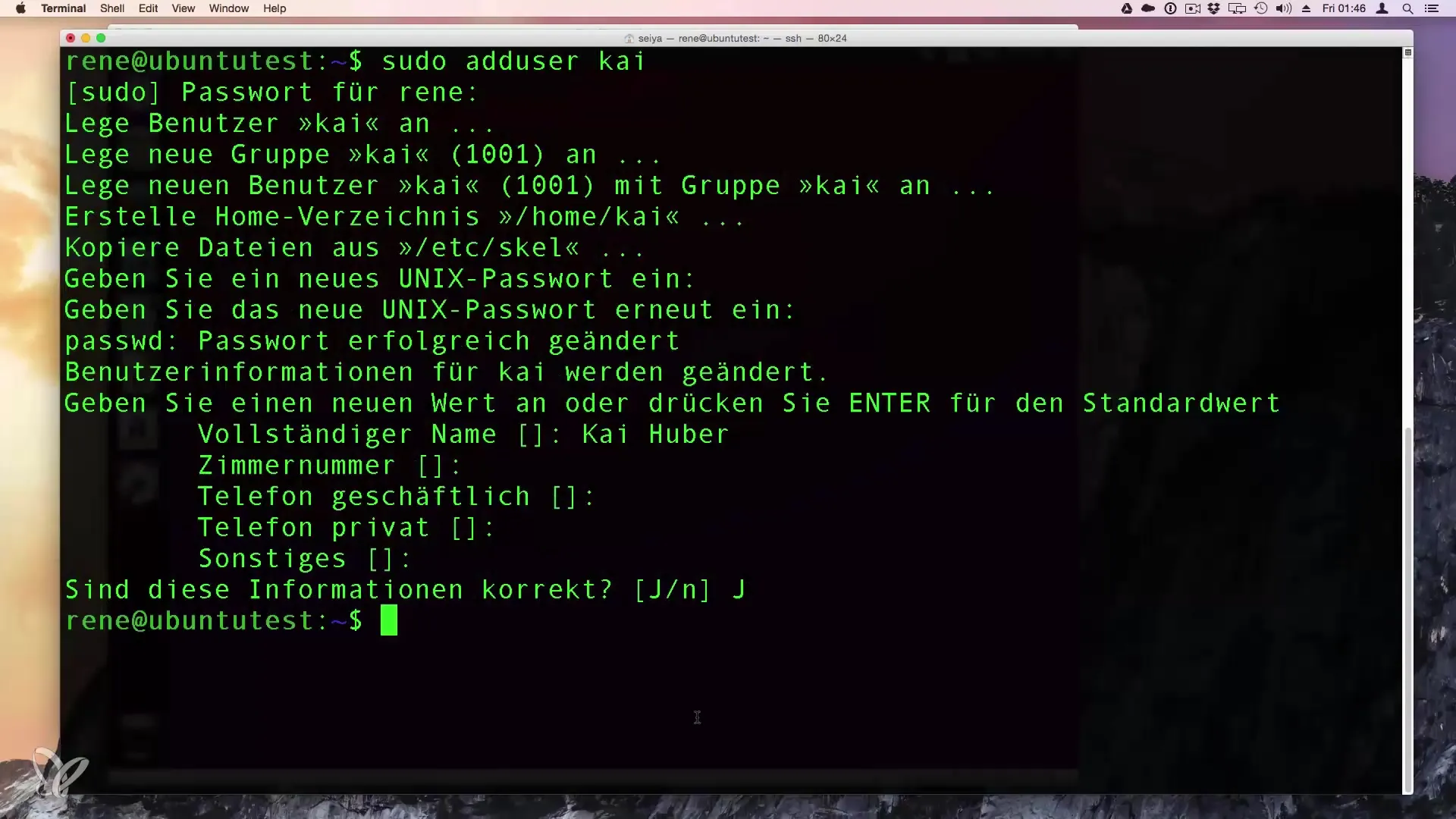
Het invoeren van deze opdracht geeft je de mogelijkheid om de gebruiker te verwijderen. Let op, dat er op dit punt geen bevestigingsvraag verschijnt; deze stap benadrukt het belang om precies te weten wat je doet. Bevestig de opdracht met Enter.
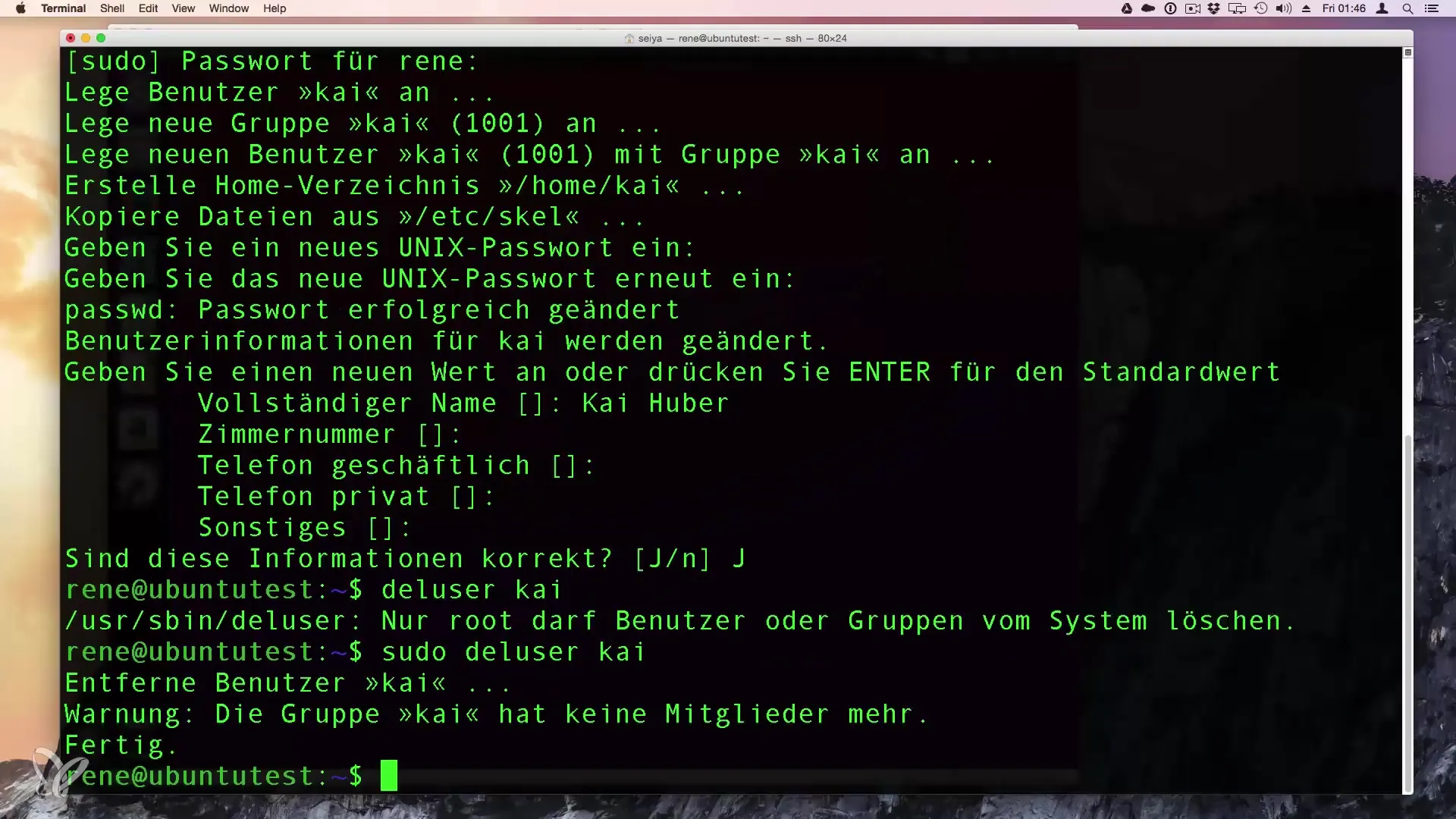
Als je de gebruiker tegelijkertijd uit groepen wilt verwijderen, kan de opdracht deluser met de desbetreffende groepsnaam worden gebruikt.
Gebruiker aan een groep toevoegen
Wil je bij het aanmaken van een gebruiker ook meteen een groepsbinding maken, dan kun je de volgende opdracht gebruiken:
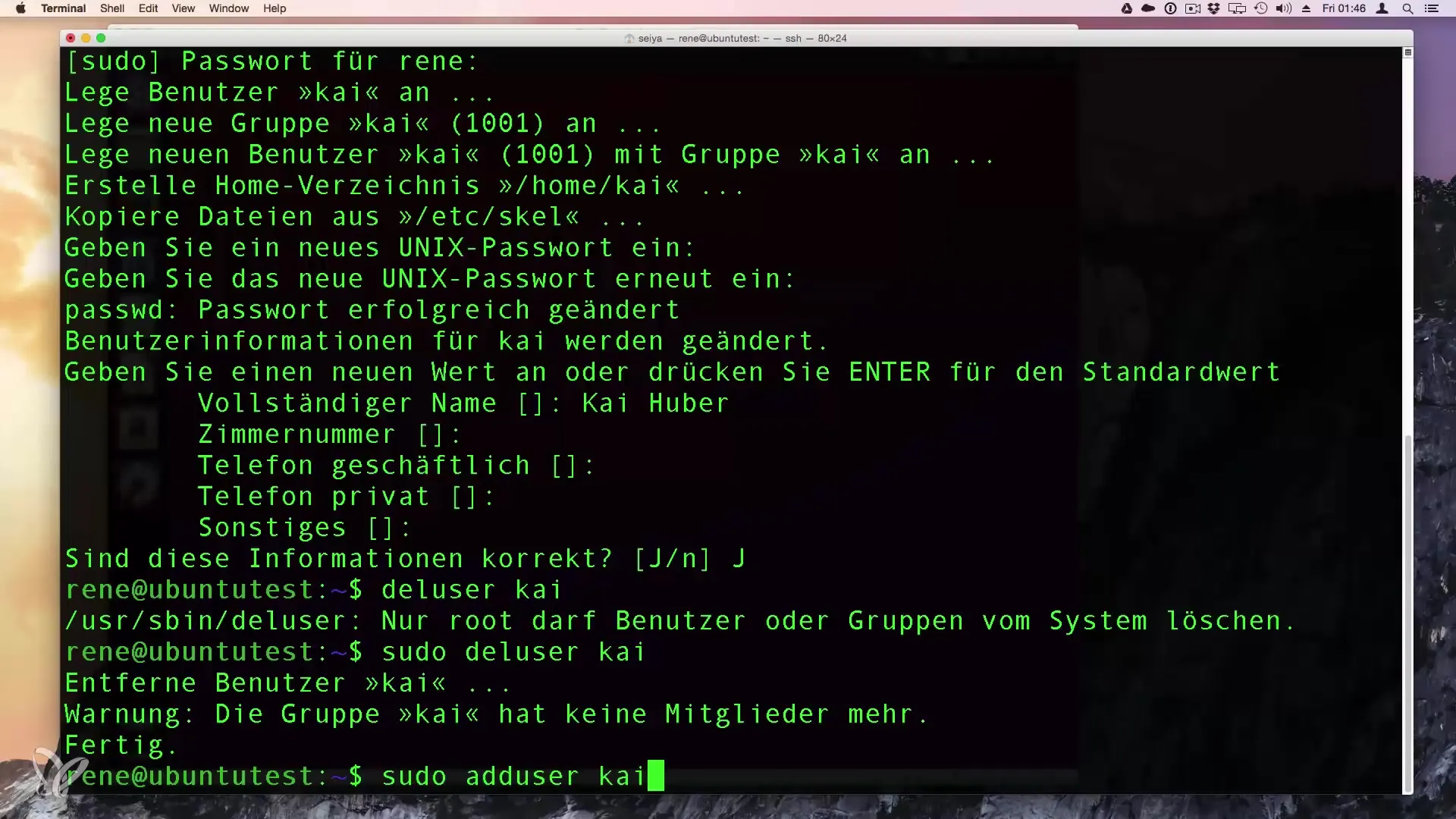
Met sudo adduser {gebruikersnaam} {groepnaam}, waarbij "Kai" de gebruiker is en "Rene" de groep, voegt de opdracht de gebruiker Kai aan de groep Rene toe.
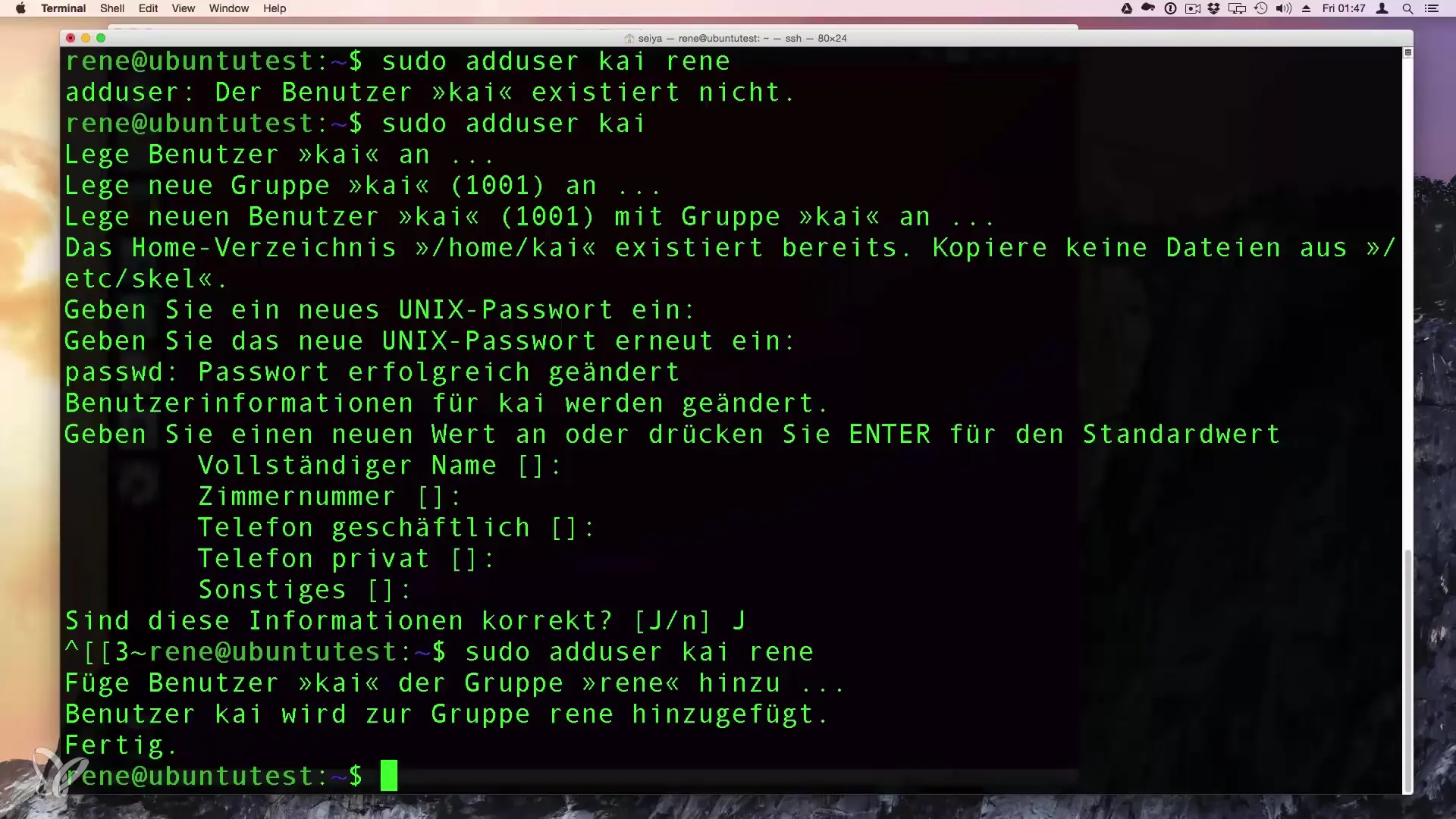
Met deze opdrachten heb je efficiënte controle over de gebruikersbeheer in jouw Linux-systeem.
Samenvatting - Gebruikersbeheer onder Linux: Nieuwe gebruiker aanmaken en verwijderen
In deze handleiding heb je geleerd hoe je op een eenvoudige en efficiënte manier nieuwe gebruikers toevoegt en bestaande gebruikers verwijdert. Je kunt zowel de grafische gebruikersinterface als de terminalopdrachten gebruiken, die veel flexibiliteit bieden, vooral in headless omgevingen.
Veelgestelde vragen
Hoe maak ik een nieuwe gebruiker aan in de grafische interface?Je gaat naar de instellingen en dan naar Gebruikers. Daar kun je nieuwe gebruikers aanmaken.
Wat moet ik doen als ik de gebruiker wil verwijderen?Gebruik de opdracht sudo deluser {gebruikersnaam} om de gebruiker te verwijderen.
Heb ik administratorrechten nodig om een gebruiker aan te maken?Ja, je hebt administratorrechten nodig om gebruikers te maken of te verwijderen.
Kan ik ook gebruikersgroepen toewijzen?Ja, bij het aanmaken van een gebruiker kun je deze direct aan een groep toewijzen.
Hoe kan ik de bestaande gebruikers laten zien?Gebruik de opdracht cat /etc/passwd om een lijst van alle gebruikers te krijgen.


